Knjiga na dva načina
| Spletno mesto: | Odprta UP |
| Predmet: | Poučevanje z digitalnimi izobraževalnimi tehnologijami |
| Knjiga: | Knjiga na dva načina |
| Natisnil: | Gostujoči uporabnik |
| Datum: | petek, 2. januar 2026, 06.44 |
1. Uvod
Za uporabo knjige kot vira se v e-učilnicah ne odloči veliko učiteljev, kar je škoda, saj omogoča precej bolj strnjeno organizacijo vsebine e-učilnice. Namesto dolgega niza dokumentov in povezav v vsakem tedenskem ali tematskem sklopu, lahko te vsebine organiziramo tudi kot množico med seboj povezanih strani. Prav zato je knjiga primerna za oblikovanje obsežnejših navodil ali tematskih sklopov.
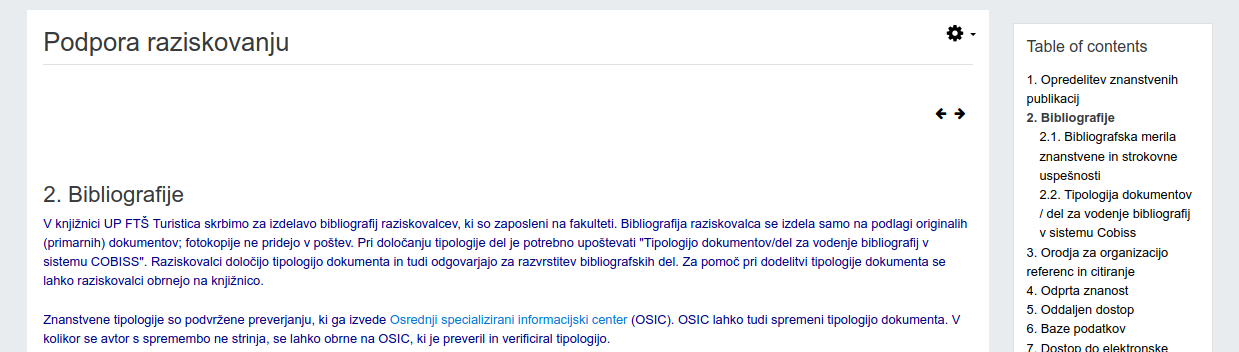
Posnetek navodil Knjižnice Turistice za zaposlene
Izbiramo lahko med knjigo kot virom, ki je že vgrajeni del e-učilnice (Moodle), ali pa knjigo kot eno od novih interaktivnih aktivnosti, ki jih ponuja H5P. Primere obeh si lahko ogledamo v naslednjih poglavjih.
2. Knjiga kot vir v e-učilnici
Na portalu Odprta UP lahko najdemo kar nekaj vsebin, ki so organizirane kot knjiga. Kot vidimo spodaj, je vsebina vedno v osrednjem delu na levi strani, kazalo pa vedno na desni. Po straneh se premikamo intuitivno: bodisi s klikom na izbrano poglavje v kazalu ali pa s klikom na naslednje poglavje v zgornjem desnem kotu vsebine. Knjigo ali le posamezno poglavje knjige lahko tudi natisnemo ali shranimo s tiskom v dokument, kar uporabnikom omogoča branje vsebine tudi takrat, ko internetne povezave ni.
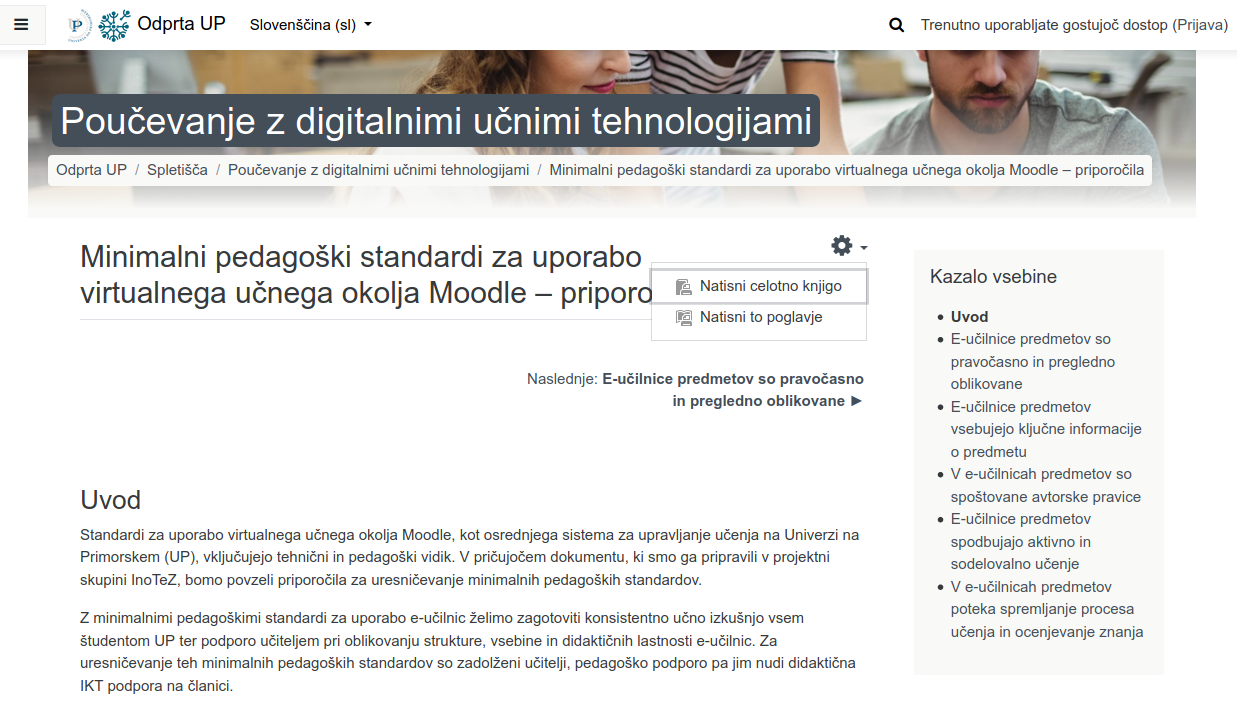
2.1. Nastavitve knjige
Knjigo dodamo v svojo e-učilnico s klikom na povezavo Dodaj dejavnost ali vir > Viri > Knjiga.
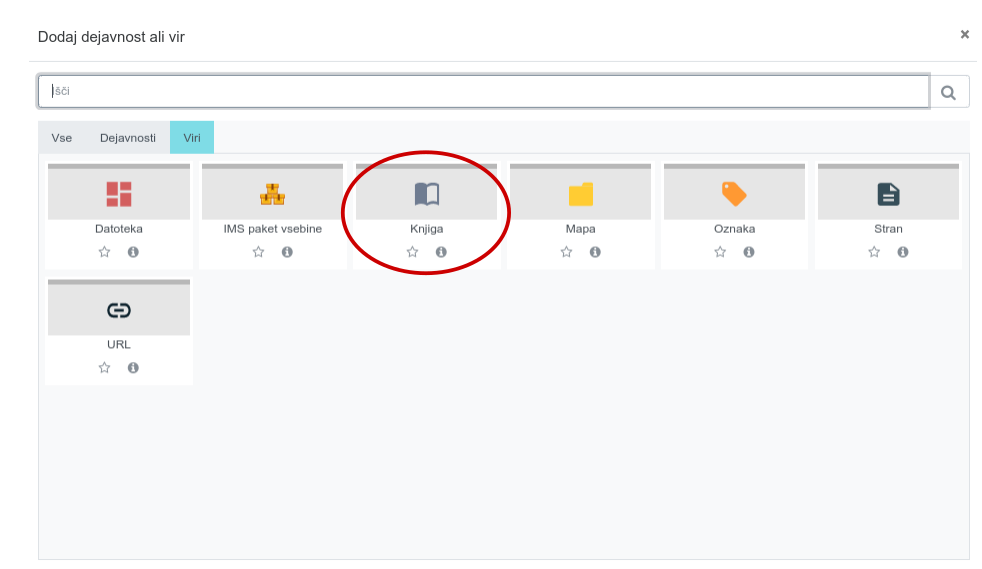
Potem seveda določimo njen naslov, okno za opis pa zaenkrat pustimo praznega. Določimo način označevanja poglavij (izbiramo lahko med številkami, vrstičnimi oznakami in zamikom, lahko pa se odločimo tudi za opcijo brez oznak) ter način krmarjenja med poglavji (izbiramo lahko med sliko v obliki puščice in besedilom, lahko pa se odločimo tudi za to, da je krmarjenje možno samo s kazalom).
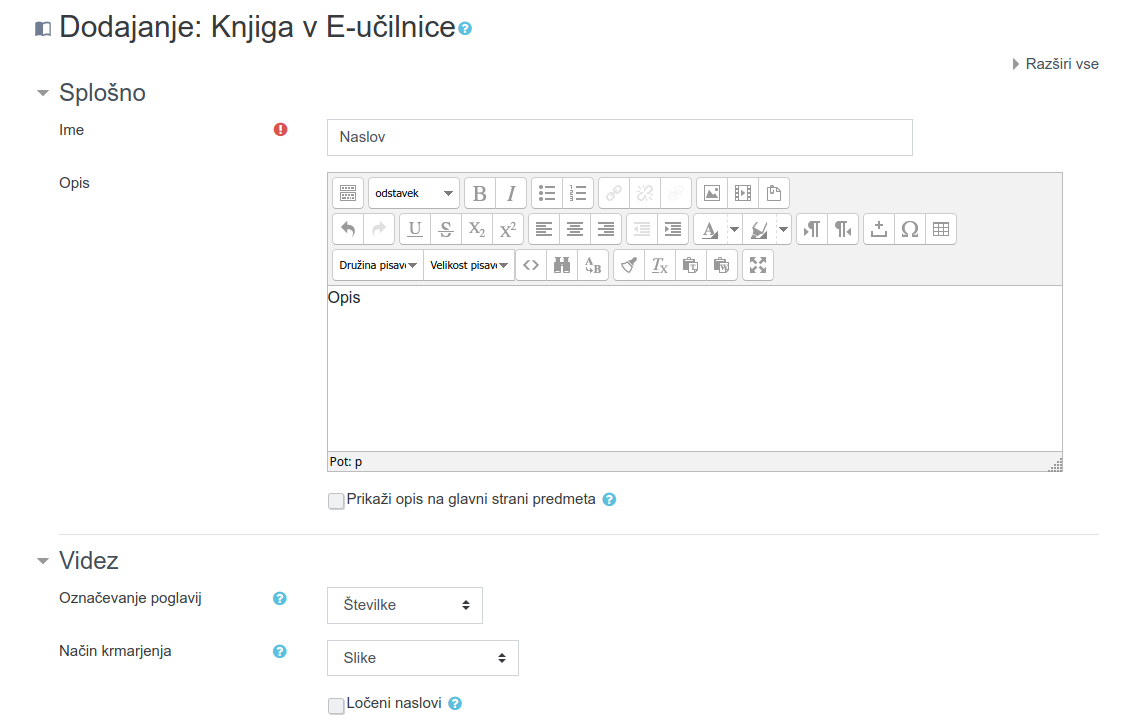
Ko shranimo nastavitve, moramo oblikovati prvo poglavje. Določimo njegov naslov, oblikujemo vsebino in vse shranimo.
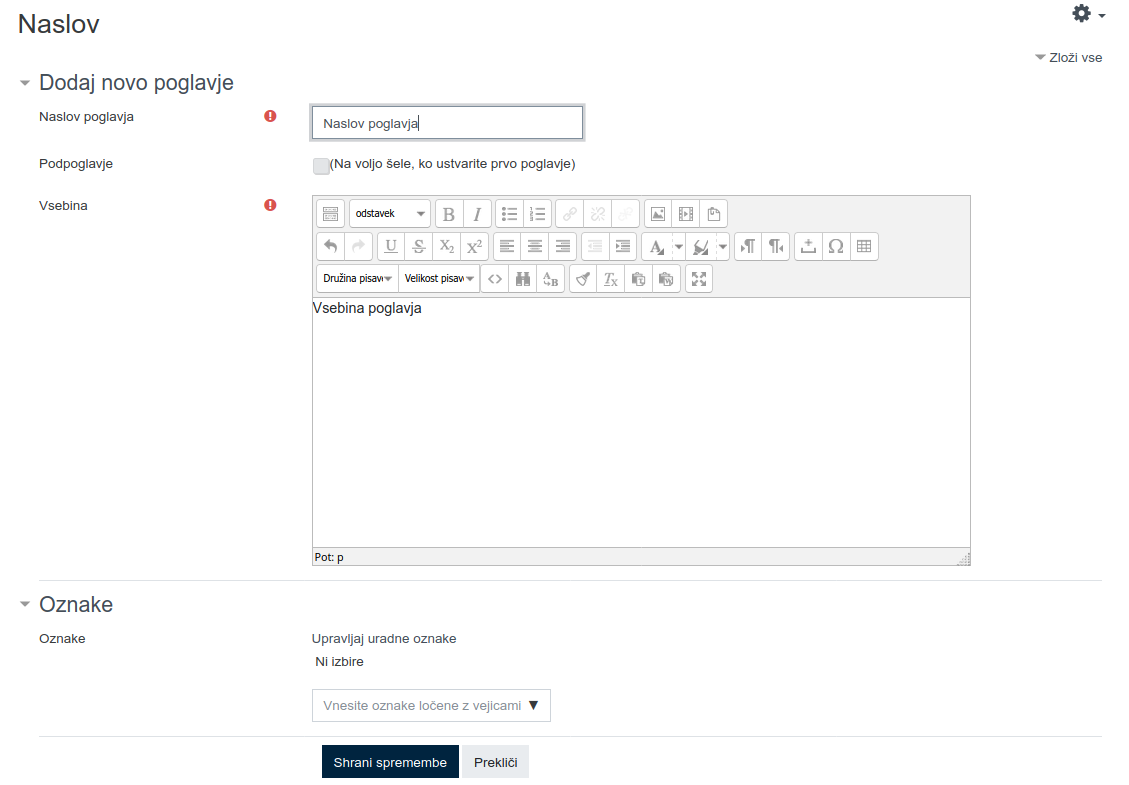
Nova poglavja dodajamo v kazalu s klikom na +. Poglavja lahko premikamo navzgor ali navzdol po kazalu, lahko jim dodamo podpoglavja in jih tudi zbrišemo. Poglavja lahko tudi začasno skrijemo, na primer takrat, ko želimo študentom vsebino knjige postopoma odpirati.
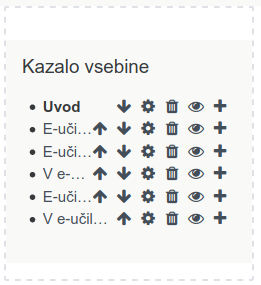
Na koncu pa še beseda o opisu knjige. Opis in slika, ki ju vnesemo v okno pod naslovom knjige, se bosta vedno pojavila na vsaki strani knjige pod naslovom. To seveda vsebino poglavja potisne bolj dol, kar običajno ni zaželjeno.
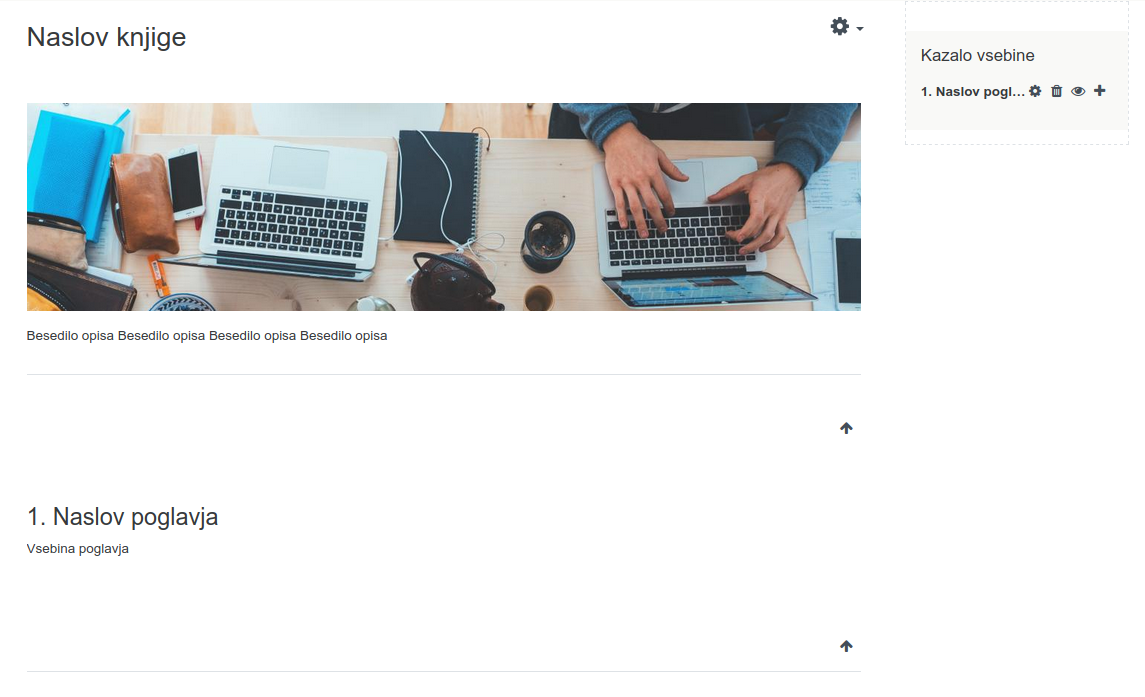
2.2. Možnosti, ki nam jih ponujajo knjige
Kakšne možnosti nam torej ponujajo knjige?
Knjiga lahko vsebuje le strukturirano besedilo tako kot tudi druge knjige. Ker pa so poglavja dejansko HTML strani, lahko besedilom dodajamo povezave, slikovno gradivo, video posnetke in podobno.
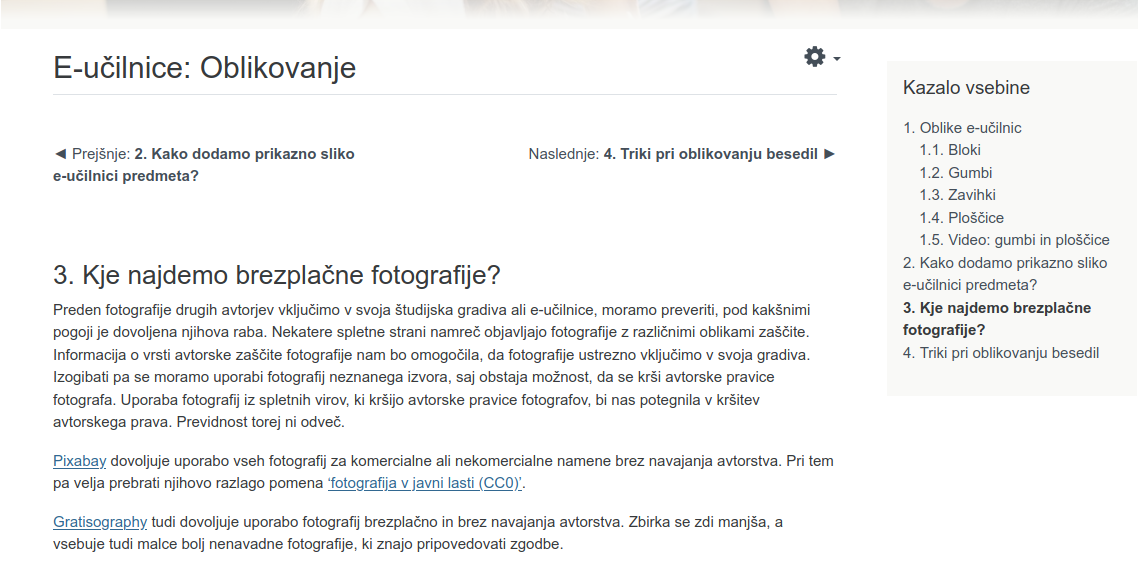 |
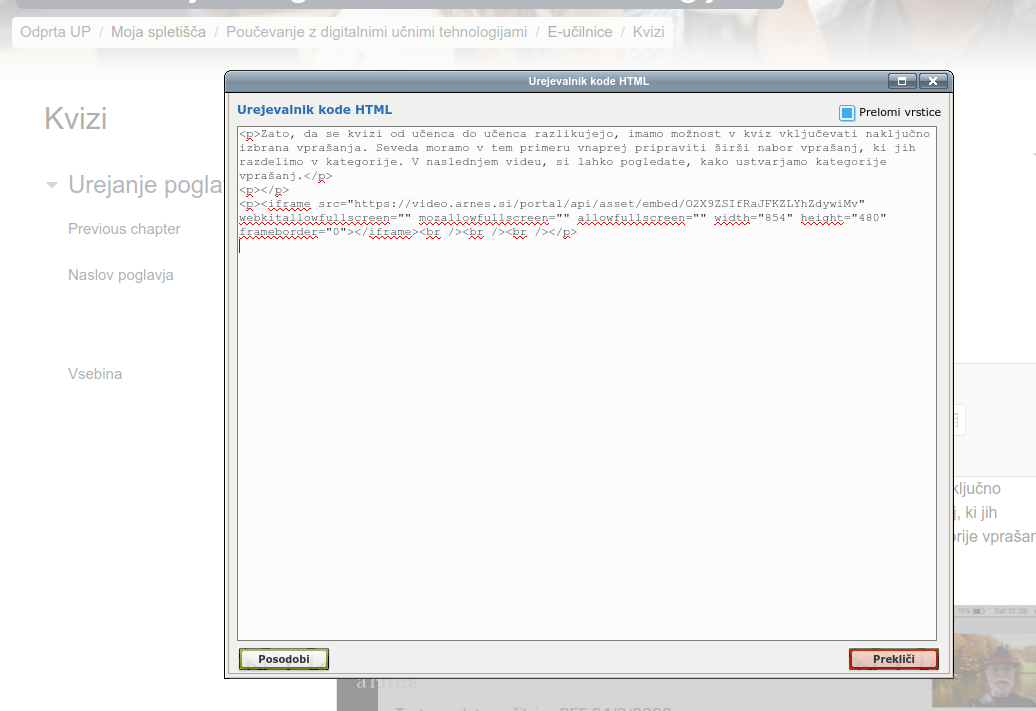 |
To seveda pomeni, da lahko v poglavje vgradimo povezave do različnih zunanjih virov, do oddajnih mest za naloge, ki jih morajo študenti opraviti in podobno. Vgrajeni avdio ali video posnetki in druga multimedijska gradiva pa zmanjšujejo število klikov, ki jih morajo študenti narediti, da si ogledajo določene vsebine.
Prav možnost vgradnje nam omogoča tudi to, da v poglavja knjige vgradimo interaktivne vsebine, ki smo jih oblikovali s H5P. Tako vsebinam poglavij lahko dodajamo tudi kvize, ki smo jih oblikovali s H5P, in tako takoj preverimo razumevanje prebranih ali ogledanih vsebin.

Knjige so tako lahko tudi zbirke vaj (kot zgoraj), lahko pa so vaje tudi posebno podpoglavje vsakega tematskega sklopa v knjigi - kot npr. spodaj.
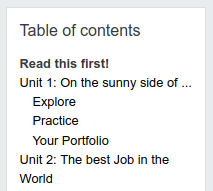
3. Knjiga v H5P
Knjigo lahko oblikujemo tudi z vtičnikom H5P. Ta omogoča uporabo kar 30 različnih aktivnosti. Izgled knjige malce spominja na interaktivne prezentacije, nedvomno pa je knjiga zaradi večjega števila možnih interaktivnih vsebin precej bolj zmogljivo orodje.
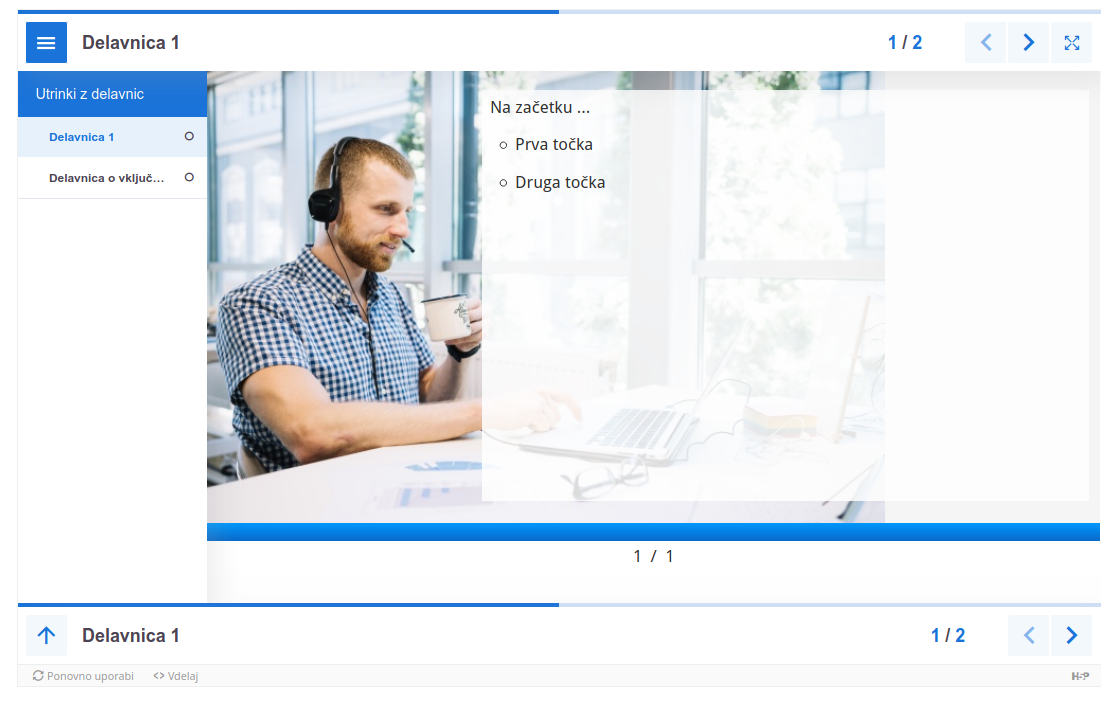
3.1. Urejanje knjige s H5P
Prvo seveda kliknemo na Dodaj dejavnost ali vir > Dejavnosti > H5P interaktivna vsebina. (Izberemo črno ikono. Modra ikona H5P omogoča le uvoz shranjenih vsebin, ki smo jih oblikovali s H5P.)
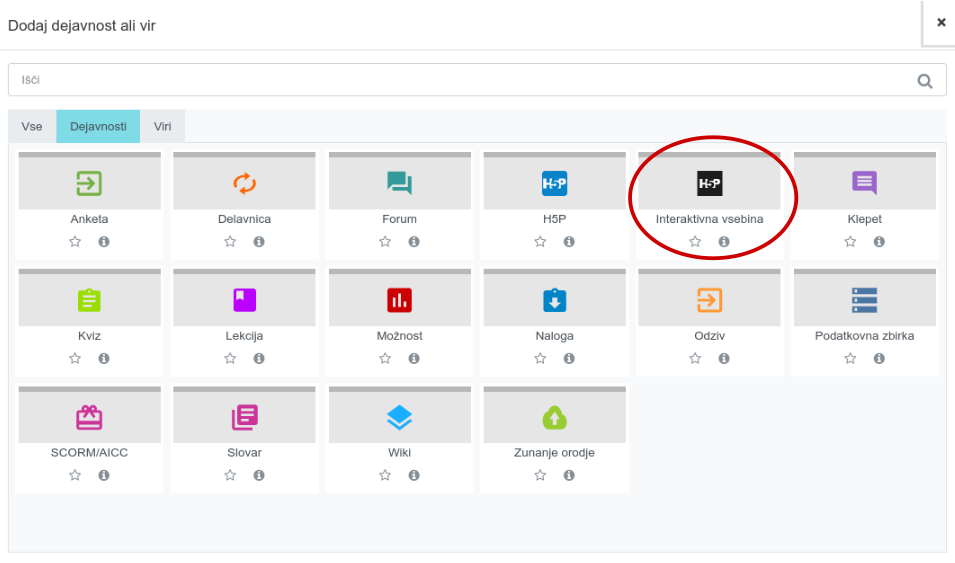
Ko med interaktivnimi vsebinami izberemo interaktivno knjigo, določimo naslov knjige, lahko tudi naslovno sliko.
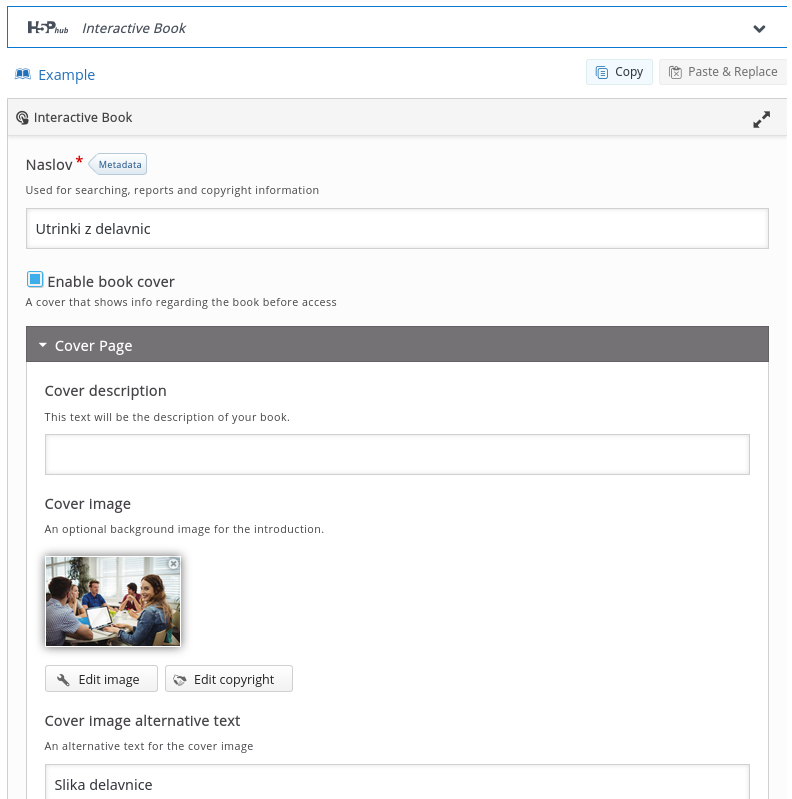
Oblikovanje vsebine je vertikalno. Pričnemo z vsebino, ki je na vrhu prve strani, ki pa ji lahko dodamo še več dodatnih interaktivnih vsebin. Te so lahko različne, saj vsakič izbiramo med 30 možnimi interaktivnimi orodji. Dodajamo lahko seveda tudi nove strani.

3.2. Poskus sklepa
Glede na to, da je interaktivna knjiga eno od zadnjih novosti, ki so jih pripravili pri H5P, je njen izgled še vedno neroden. Kazalo tako npr. ne prikaže daljših naslovov in ni možno oblikovati podpoglavij. Prav tako je oblikovanje vsebine poglavij še vedno precej okrnjeno in nerodno.
Oblikovanje vsebine je precej bolj preprosto in ponuja več možnosti v knjigi, ki je vir, če le poznate osnove oblikovanja v HTML. Prav zaradi možne vgradnje interaktivnih vsebin ima klasična knjiga še vedno prednost pred knjigo, ki jo oblikujemo s H5P.
Obe vsebini je mogoče deliti s kolegi in uvoziti v druge e-učilnice. Knjiga, ki jo oblikujemo s H5P sicer omogoča več načinov deljenja vsebin in bolj transparentno ureja pravice avtorjev. Njena prednost pa je vsekakor neposredno oblikovanje interaktivnih poglavij. Na zgledne primere interaktivnih knjig bo potrebno še malo počakati.